摄像头无法启用的常见原因与解决方法
在日常使用电子设备时,摄像头功能失效是较为常见的故障之一,无论是笔记本电脑、智能手机还是平板电脑,当摄像头突然无法启动时,用户往往会感到困惑,本文将从硬件、软件、驱动及系统设置等角度,全面解析摄像头无法启用的成因,并提供针对性解决方案,帮助用户快速排查并解决问题。
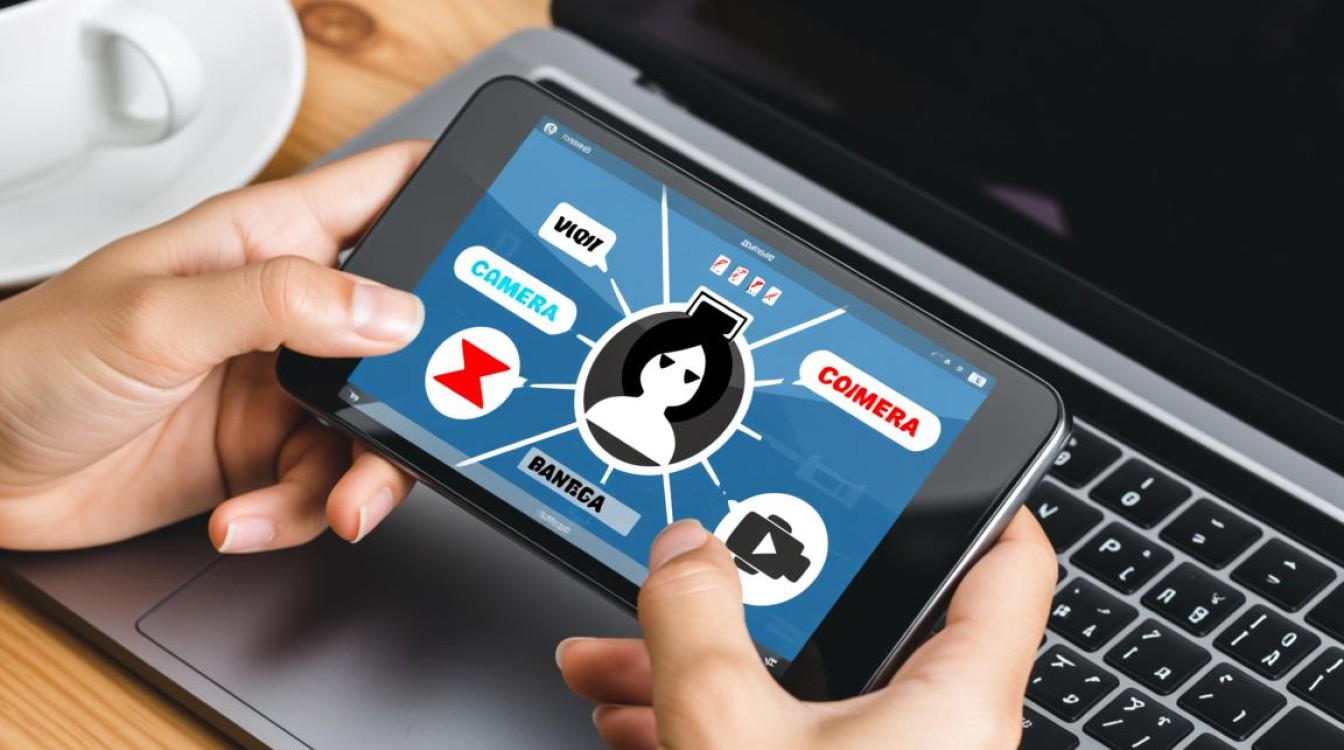
硬件层面问题
硬件故障是导致摄像头无法工作的直接原因之一,主要包括以下几种情况:
物理损坏
若设备曾遭受碰撞、摔落或进水,摄像头的镜头、传感器或连接线路可能受损,手机摄像头模组松动会导致拍摄画面模糊或黑屏;笔记本内置摄像头被异物遮挡(如贴纸、灰尘)也会影响成像。供电异常
部分设备的摄像头需要独立供电模块支持,若主板供电接口接触不良,或电源管理芯片故障,可能导致摄像头无法获得足够电力而停止工作,这种情况在老旧设备中更为常见。
软件与驱动问题
软件层面的冲突或不兼容是摄像头无法启用的主要原因,具体表现为:
驱动程序缺失或损坏
操作系统更新、第三方软件卸载残留或病毒感染,都可能导致摄像头驱动文件丢失或损坏,Windows系统中“图像设备”驱动异常,会直接导致摄像头无法识别;macOS下若“Camera”权限未正确配置,同样会出现启动失败。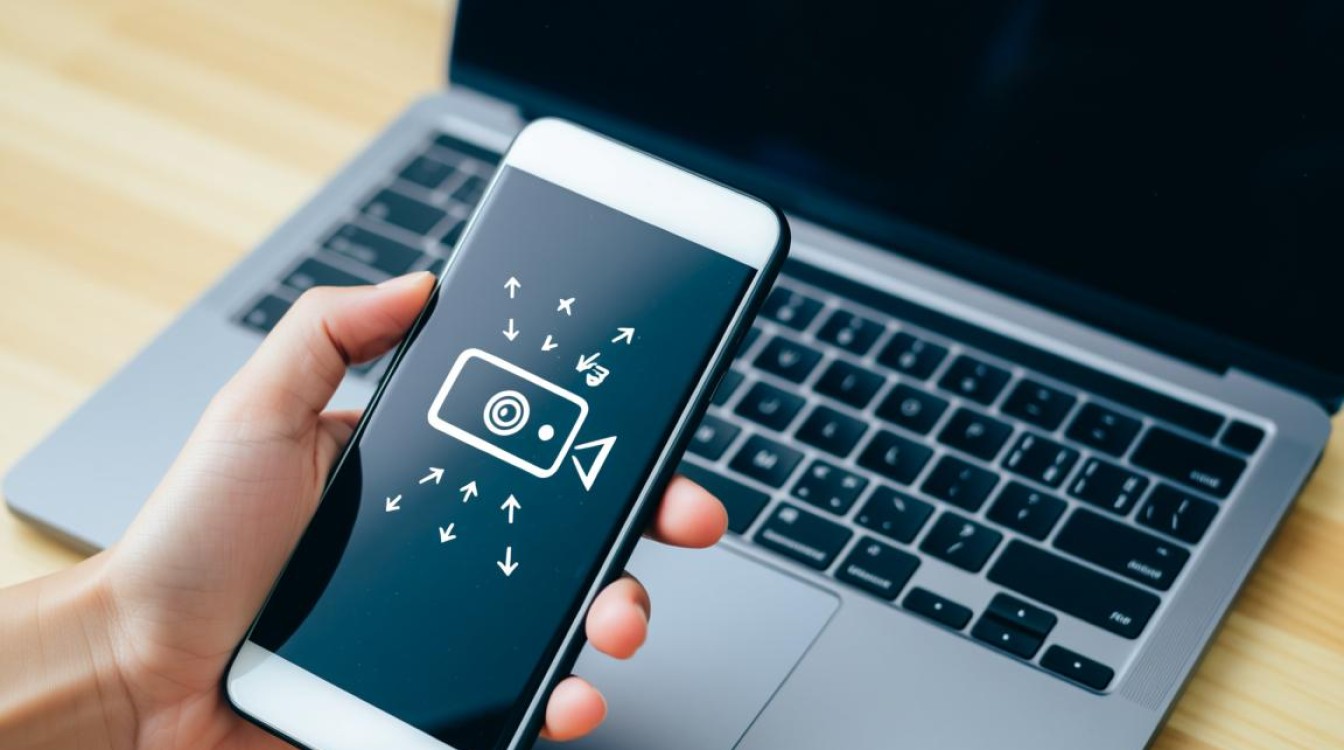
应用程序冲突
多个视频类应用(如Zoom、微信、QQ)同时运行时,可能因资源争夺导致摄像头占用冲突,部分安全软件的“隐私保护”功能误判摄像头为风险程序,会主动禁用其访问权限。系统设置错误
用户可能在无意中关闭了摄像头权限,以Windows 10/11为例,“设置-隐私-相机”选项中若将“允许此设备使用相机”开关关闭,所有应用都无法调用摄像头;Android系统中“应用权限管理”里若禁止某应用的摄像头访问,也会出现类似问题。
解决步骤与方法
针对上述问题,可按以下流程逐步排查:
步骤1:检查硬件状态
- 目视检查摄像头区域是否有遮挡物(如贴膜、灰尘),尝试清洁镜头;
- 轻轻按压摄像头模块(适用于笔记本),观察是否因松动导致接触不良;
- 连接外部USB摄像头,若能正常工作,基本可排除主机摄像头硬件故障。
步骤2:重启设备与应用
- 重启电脑或手机,释放临时缓存并重置进程;
- 关闭后台所有视频类应用,仅保留目标应用(如微信视频通话),再次尝试开启摄像头。
步骤3:更新或重装驱动
- Windows系统:右键点击“此电脑-管理-设备管理器”,找到“图像设备”,右键选择“更新驱动程序”;若无效,可卸载后重启系统自动 reinstall 驱动。
- macOS系统:进入“系统偏好设置-安全性与隐私-摄像头”,确保目标应用已勾选权限;若仍不行,尝试重置NVRAM(非易失性随机存储器)。
步骤4:检查系统权限设置
- Windows:打开“设置-隐私-相机”,确认“允许应用访问相机”已开启,且目标应用处于“开启”状态;
- Android/iOS:进入“设置-应用管理-目标应用-权限”,确保“相机”权限为“允许”。
步骤5:系统还原或重置
若以上步骤均无效,可考虑:
- Windows:使用“系统还原”回退至摄像头正常工作的日期;
- 手机:备份数据后恢复出厂设置(注意数据丢失风险)。
预防建议
为减少摄像头故障发生概率,日常使用中需注意:

- 避免设备剧烈震动或进水;
- 定期更新操作系统及驱动程序;
- 不随意安装来源不明的软件,防止恶意程序篡改摄像头权限;
- 外部摄像头使用后及时拔除,避免接口氧化。
相关问答FAQs
Q1:为什么我重启设备后摄像头又能用了?
A:重启操作会清除系统临时缓存,重置进程状态,解决因软件冲突或内存泄漏导致的暂时性功能失效,若频繁出现此类问题,建议检查后台应用占用情况或更新系统补丁。
Q2:外接USB摄像头也无法使用,怎么办?
A:首先确认USB接口是否供电正常(可尝试换接口或电脑测试);其次检查设备管理器中是否显示“未知设备”或黄色感叹号,若有则需更新USB控制器驱动;最后确认摄像头是否被其他应用独占,关闭无关程序后再试。
【版权声明】:本站所有内容均来自网络,若无意侵犯到您的权利,请及时与我们联系将尽快删除相关内容!


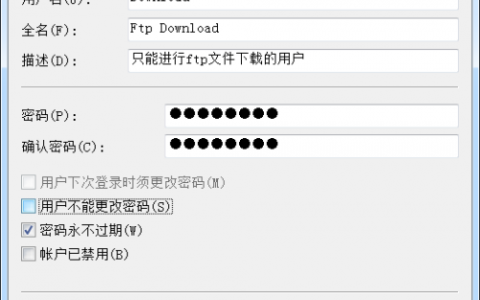



发表回复